Opravit formát zdroje Twitch není podporován
Různé / / August 03, 2022

Pokud chcete streamovat obsah velkému publiku, služba Twitch je skvělou volbou pro totéž. Tato interaktivní služba živého vysílání však na platformě Windows představuje několik problémů. Jedna z chyb se týká názvu zdroje médií Twitch, který není podporován. Jednoduše řečeno to znamená, že mediální obsah, který streamujete, není na vašem počítači se systémem Windows podporován. Dalším běžným názvem chyby je chyba Twitch 4000. Chyba formátu zdroje Twitch není podporována je docela noční můra, že? Je nutné prozkoumat příčiny chyby a odpovídajícím způsobem ji opravit. Článek vám pomůže tuto chybu odstranit.

Obsah
- Jak opravit Twitch Resource Format, který není podporován ve Windows 10
- Metoda 1: Základní metody odstraňování problémů
- Metoda 2: Základní metody odstraňování problémů v prohlížeči Google Chrome
- Metoda 3: Zakažte aplikace a služby na pozadí
- Metoda 4: Upravte nastavení zvuku
- Metoda 5: Použijte Twitch Pop-out Player
- Metoda 6: Resetujte klíč streamu
- Metoda 7: Odinstalujte nepotřebný software ovladače (pokud je to možné)
- Metoda 8: Přeinstalujte Adobe Flash Player
- Metoda 9: Přeinstalujte aplikaci Twitch Desktop
- Metoda 10: Kontaktujte podporu Twitch
Jak opravit Twitch Resource Format, který není podporován ve Windows 10
Příčiny, pro které by se ve službě Twitch vyskytla chyba 4000, jsou uvedeny níže v této části.
- Rušení z aplikací na pozadí – Pokud na pozadí běží nějaké aplikace Media Player nebo Digital Audio Workstation, může dojít k chybě.
- Rušení od třetího–párty aplikace - Chybu mohou způsobit aplikace třetích stran ve vašem počítači.
- Rušení ze zvukového hardwaru - Chybu může způsobit zvukový hardware připojený k počítači.
- Soubory cookie a mezipaměť ve webovém prohlížeči- Chybu může způsobit mnoho souborů mezipaměti ve vašem webovém prohlížeči.
- Problém s funkcí automatického přehrávání - Funkce automatického přehrávání ve vašem webovém prohlížeči může způsobit chybu na webu Twitch.
- Problémy se systémovými ovladači - Ovladače zvuku a grafiky mohou být zastaralé nebo poškozené.
Metoda 1: Základní metody odstraňování problémů
Chcete-li opravit chybu Twitch error 4000 na webu Twitch, zkuste postupovat podle základních metod odstraňování problémů, které jsou uvedeny zde.
1A: Obnovit stream
První způsob, jak chybu opravit, je obnovit stream ve webovém prohlížeči. Tím se vyřeší všechny dočasné závady na streamu. Klikněte na Přetočit možnost přetočit o několik sekund zpět a poté kliknout na Hrát si volba.
1B: Obnovte web
Dalším způsobem, jak chybu opravit, je obnovit web Twitch. Klikněte na Obnovit možnost v levém horním rohu webu Twitch.
Poznámka: Případně můžete stisknout tlačítko klávesy Ctrl + R společně znovu načíst stream.

Další možností je streamovat web Twitch na jiné kartě ve webovém prohlížeči.
1. zmáčkni Klávesy Ctrl + T společně otevřete další kartu a otevřete web Twitch.
2. Klikněte na Zavřít možnost na předchozí záložce webu Twitch.
1C: Restartujte PC
Další základní metodou odstraňování problémů, jak opravit chybu formátu zdroje Twitch není podporován, je restartování počítače.
1. zmáčkni klíč Windows a klikněte na Napájení ikona v dolní části.
2. Klikněte na Restartujte možnost v rozevíracím seznamu.
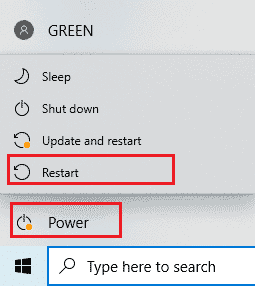
1D: Spusťte test rychlosti sítě
Nejjednodušší přístup je zkontrolovat, zda je vaše internetové připojení stabilní pro podporu služby Twitch.
1. zmáčkni klíč Windows, typ Google Chrome a klikněte na OTEVŘENO.

2. Navštivte Test rychlosti stránku a klikněte na JÍT tlačítko na domovské stránce.
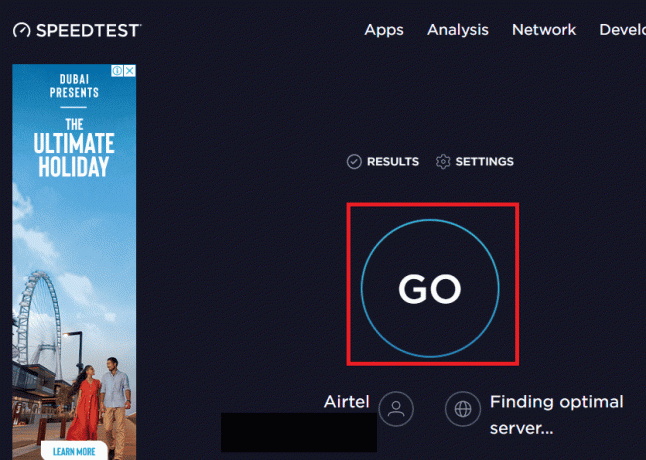
3. Pokud je rychlost připojení k internetu nízká, můžete buď
- Připojte se k jinému síťovému připojení nebo
- Změňte plán předplatného vašeho stávajícího síťového připojení.
Přečtěte si také:Jak opravit Chrome došel paměť
1E. Zkontrolujte servery Twitch
Servery Twitch mohou být mimo provoz a nemusí podporovat streamování jakýchkoli médií. V tomto případě můžete zkontrolovat stav serverů Twitch.
1. Otevři Google Chrome pomocí vyhledávacího pole ve spodní části. Klikněte na OTEVŘENO.

2. Otevřete oficiální webovou stránku Twitch servery a zkontrolujte výsledky.
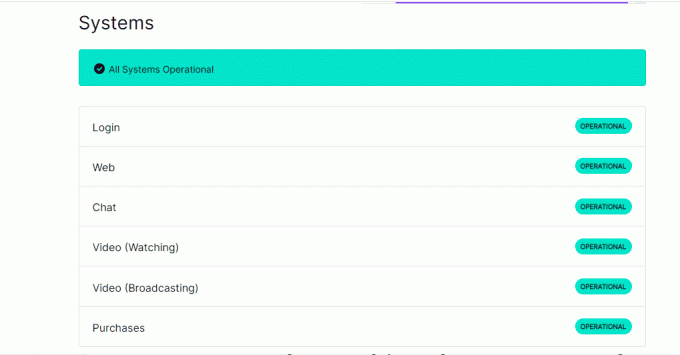
3. Pokud jsou všechny systémy funkční, není se serverem Twitch žádný problém.
1F. Znovu připojte zvukový hardware
Chcete-li opravit chybu, že formát zdroje Twitch není podporován, můžete zkusit znovu zapojit zvukový hardware do počítače. Můžeš buď;
- Odpojte audio hardware a poté jej znovu zapojte do portu.
- Změňte port ve kterém je připojen zvukový hardware (platí pouze pro více portů).
- Použijte vestavěný reproduktor na vašem PC.

1G. Přepněte na jiný webový prohlížeč
Někdy může být chyba zdroje Twitch nepodporovaná ve výchozím webovém prohlížeči. Ke streamování webu Twitch můžete použít jakýkoli jiný webový prohlížeč, jako je Mozilla Firefox.
1. Otevři Mozilla Firefox pomocí vyhledávacího pole ve spodní části. Klikněte na OTEVŘENO.

2. Otevřete oficiální web Twitch TV a přihlaste se ke svému účtu.
1H. Použijte službu VPN
Chyba může být způsobena geografickými omezeními pro prohlížení webu Twitch. K vyřešení problému můžete použít službu VPN, jako je NordVPN. Přečtěte si článek, abyste věděli způsob použití služby NordVPN na vašem PC.
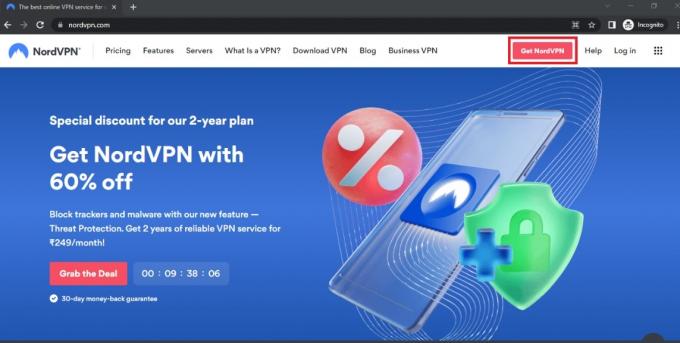
1I. Aktualizujte ovladače zvuku
Chybu na webu Twitch může způsobit zastaralý zvukový ovladač; můžete aktualizovat ovladač zvuku a chybu opravit. Chcete-li vědět, použijte zde uvedený odkaz způsob aktualizace ovladačů zvuku na vašem PC.
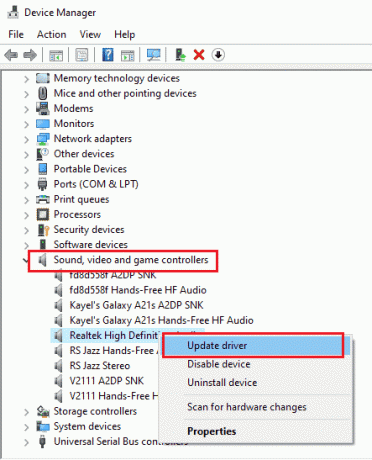
1J. Aktualizujte ovladač grafiky
Vzhledem k tomu, že web Twitch streamuje vizuální obsah, je nutné mít grafický ovladač v aktualizovaném stavu. Ovladač grafiky v počítači můžete aktualizovat, abyste opravili chybu formátu zdroje Twitch není podporován. Chcete-li vědět, použijte zde uvedený odkaz způsob aktualizace ovladače grafiky na vašem PC.

Přečtěte si také:Jak povolit DNS přes HTTPS v Chrome
1K. Opravit systémové soubory
Pokud jsou soubory na vašem PC poškozené nebo chybí, můžete se s touto chybou setkat na webu Twitch. Můžete použít obojí DISM nebo SFC skenuje za účelem opravy systémových souborů na vašem PC a odkaz, který je zde uveden, vysvětluje metodu.

1L. Vyprázdnit mezipaměť DNS
Pokud mezipaměť DNS pro síťové připojení není vymazána, můžete čelit chybě na webu Twitch. Chcete-li problém vyřešit, proveďte kroky uvedené v odkazu na vyprázdnit mezipaměť DNS.

Metoda 2: Základní metody odstraňování problémů v prohlížeči Google Chrome
Pokud jako výchozí webový prohlížeč používáte aplikaci Google Chrome, můžete chybu Twitch error 4000 opravit podle základních metod odstraňování problémů v aplikaci.
2A. Použijte anonymní režim
Pokud si prohlížíte web Twitch v normálním režimu webového prohlížeče Google Chrome, můžete zkusit chybu opravit pomocí anonymního režimu.
1. Použijte zde uvedený odkaz, abyste poznali metodu otevřete anonymní režim v aplikaci Google Chrome.

2. Otevři Škubnutí webové stránky v anonymním režimu.
2B. Smazat údaje o prohlížení
Pokud je v aplikaci Google Chrome mnoho souborů mezipaměti, může se zobrazit chyba Formát zdroje Twitch není podporován. Postupujte podle kroků v odkazu uvedeném zde vymažte soubory mezipaměti v aplikaci Google Chrome.

Přečtěte si také:Jak opravit chybu sítě 2000 na Twitchi
2C. Zakázat rozšíření prohlížeče
Pokud je na vašem PC mnoho webových rozšíření, může se na webu Twitch setkat s chybou, že zdroj médií Twitch není podporován. V aplikaci Google Chrome můžete zakázat všechna nepotřebná rozšíření. Pokud existují nějaké blokátory reklam, jako je ublock origin nebo Ad-Block, musíte tato rozšíření také zakázat.
1. Otevři Google Chrome pomocí vyhledávacího pole ve spodní části. Klikněte na OTEVŘENO.
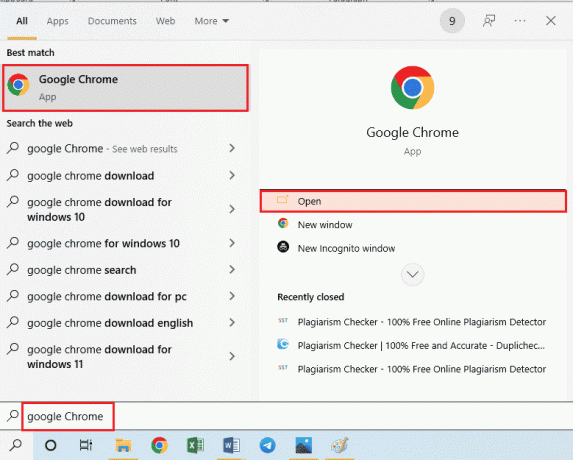
2. Klikněte na tři svislé tečky v pravém horním rohu stránky klikněte na Více nástrojů a poté klikněte na Rozšíření možnost v přilehlé nabídce.

3. Přepnout vypnuto všechna nepotřebná rozšíření a rozšíření pro blokování reklam, abyste je zakázali.
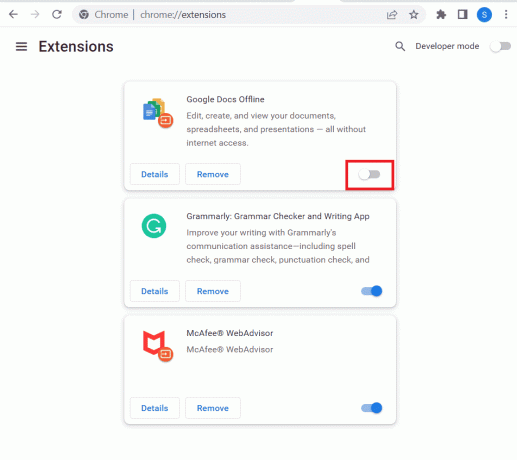
2D. Povolit hardwarovou akceleraci (pokud je to možné)
Další možností, jak opravit chybu Twitch error 4000, je povolit možnost hardwarové akcelerace v aplikaci Google Chrome.
1. Otevři Google Chrome pomocí vyhledávacího pole ve spodní části. Klikněte na OTEVŘENO.
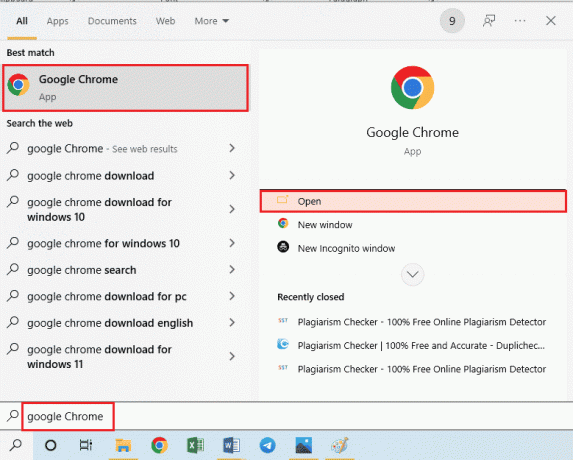
2. Klikněte na tři svislé tečky v pravém horním rohu stránky a klikněte na Nastavení volba.

3. Rozbalte Pokročilý a klikněte na Systém v levém podokně okna.
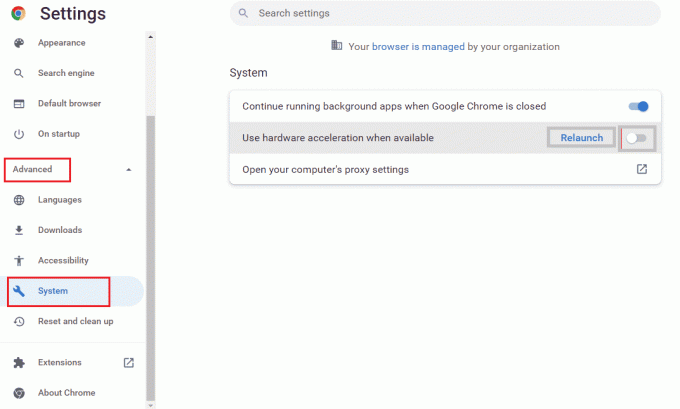
4. Přepnout na a Použijte hardwarovou akceleraci, je-li k dispozici možnost a klikněte na Znovu spustit knoflík.
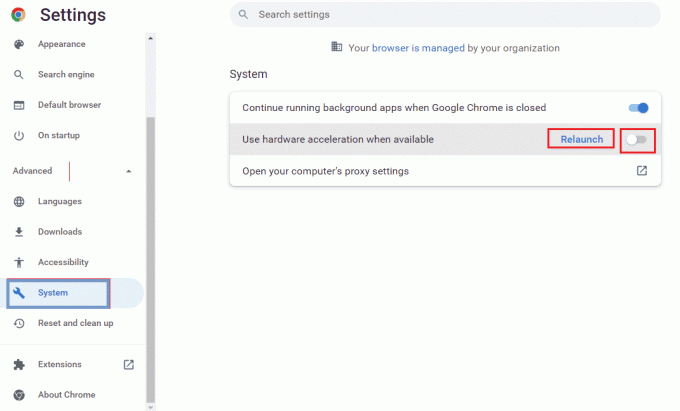
Metoda 2E: Aktualizujte webový prohlížeč
Můžete zkusit aktualizovat aplikaci Google Chrome a opravit chybu formátu zdroje Twitch není podporován na vašem PC.
1. Otevři Google Chrome pomocí vyhledávacího pole ve spodní části. Klikněte na OTEVŘENO.

2. Klikněte na tři svislé tečky v pravém horním rohu stránky a klikněte na Nastavení volba.
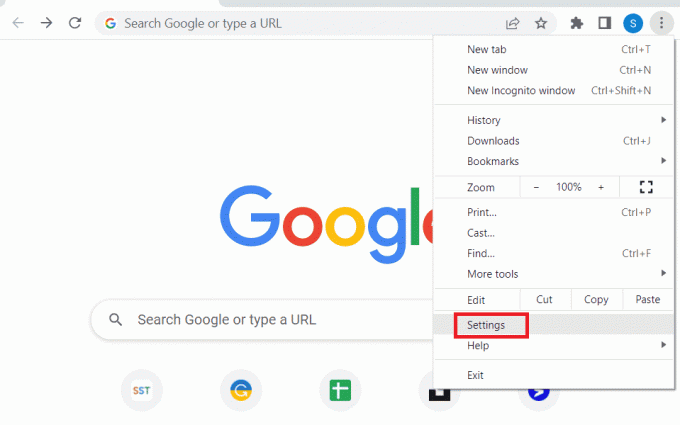
3. Klikněte na O Chromu záložka pod Pokročilý sekce v levém podokně okna.
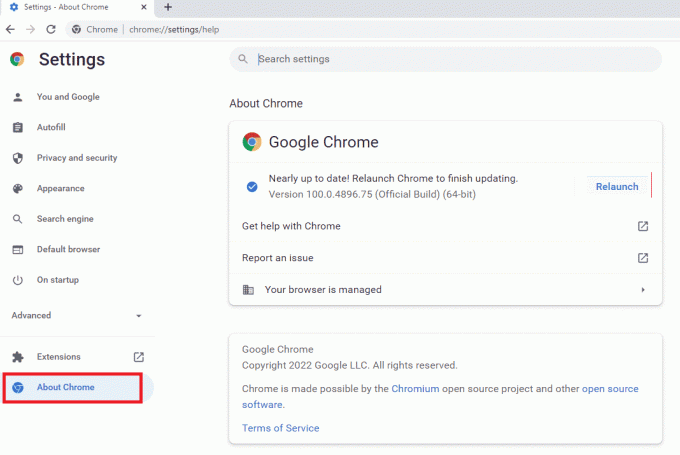
4. Pokud existuje aktualizace, stáhne se automaticky.
5. Klikněte na Znovu spustit po instalaci aktualizace.
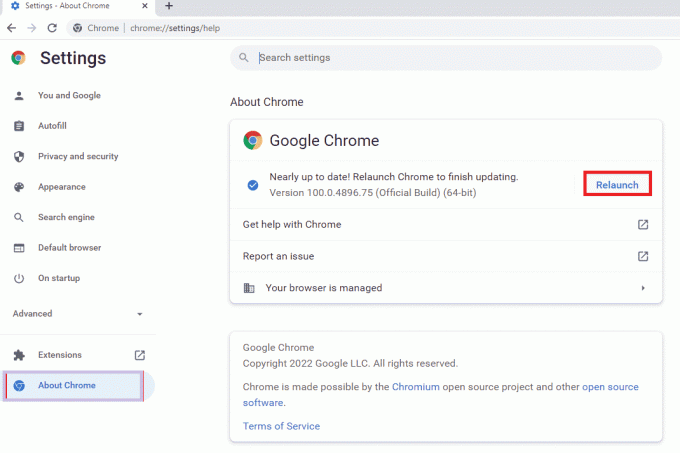
2F: Změna nastavení automatického přehrávání (pro starší verze)
Nastavení automatického přehrávání umožňuje automatické přehrávání mediálního obsahu na webových stránkách. Nastavení automatického přehrávání můžete nastavit na výchozí a pro streamování jakéhokoli mediálního obsahu musíte kliknout na možnost přehrávání ručně. Tato metoda je použitelná pouze pro starší verze aplikace Google Chrome.
1. Otevři Google Chrome pomocí vyhledávacího pole ve spodní části. Klikněte na OTEVŘENO.

2. Typ chrome://flags a stiskněte tlačítko Vstupte klíč k otevření Experimenty strana.

3. Klikněte na rozbalovací nabídku v Zásady automatického přehrávání a klikněte na Výchozí volba.
Poznámka: Pokud používáte starší verzi Google Chrome, klikněte na Je vyžadována aktivace uživatele dokumentu volba.

4. Klikněte na Znovu spustit tlačítko ve spodní části pro změnu nastavení Chrome.

Přečtěte si také: Průvodce stahováním Twitch VOD
Metoda 3: Zakažte aplikace a služby na pozadí
Mnoho aplikací a služeb na pozadí ve vašem PC může způsobit chybu formátu zdroje Twitch není podporován. Chybu můžete opravit zavřením všech aplikací a služeb v počítači.
Krok I: Zavřete všechny aplikace na pozadí
Pokud na pozadí běží mnoho aplikací, musíte všechny aplikace zakázat. Použijte zde uvedený odkaz zavřete všechny aplikace na pozadí pomocí aplikace Správce úloh.
Chcete-li opravit chybu Twitch media resource not supported, musíte zavřít následující aplikace.
- Zavřete veškerý software třetích stran a další cizí aplikace nainstalované v počítači.
- Zavřete všechny aplikace Media Player, jako je VLC Media Player.
- Pokud jste otevřeli jakýkoli editační software, jako je Digital audio workspace nebo software pro úpravu videa, zavřete tyto aplikace.
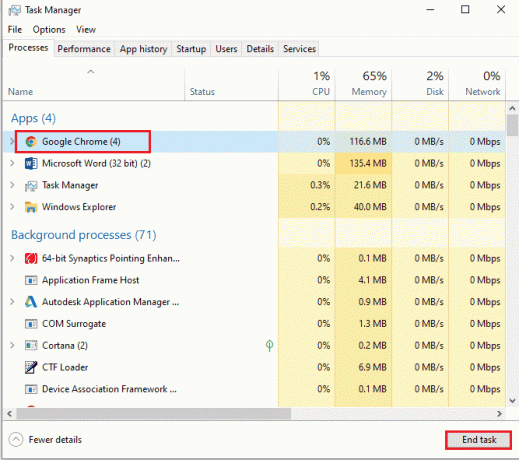
Krok II: Zakažte všechny aplikace při spuštění
Dalším krokem je deaktivace všech aplikací při spuštění, aby nedocházelo ke zpoždění při streamování na webu Twitch.
1. Otevři Správce úloh aplikace pomocí Ctrl+Shift+Esc a přejděte na Spuštění tab.
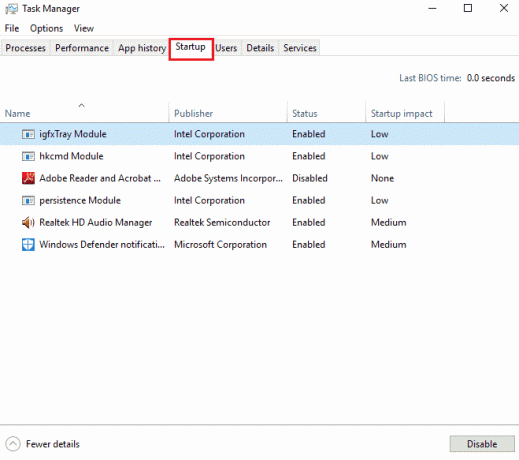
2. Vyberte aplikace pomocí Stav Povoleno a klikněte na Zakázat knoflík.

Krok III: Zakažte všechny služby
Posledním krokem je zakázat všechny služby kromě služeb Microsoft pomocí Konfigurace systému.
1. zmáčkni klávesy Windows + R společně otevřít Běh dialogové okno.
2. Typ msconfig, a klikněte na OK tlačítko pro spuštění Konfigurace systému.
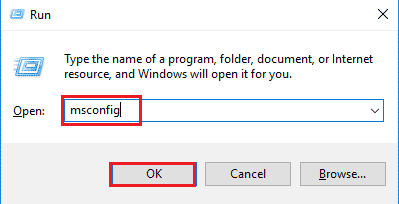
3. V Konfigurace systému přejděte do okna Služby kartu a zaškrtněte Skryjte všechny služby Microsoftu volba.

4. Klikněte na Vypnout všechno knoflík.
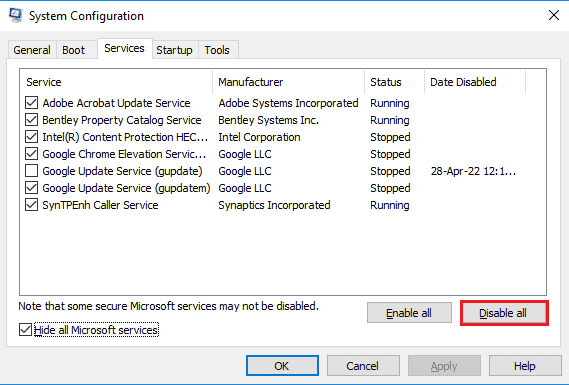
5. Klikněte na Aplikovat a OK tlačítka v Konfigurace systému okno.

6. Klikněte na Restartujte knoflík.

Přečtěte si také: Oprava AdBlock nefunguje na Twitchi
Metoda 4: Upravte nastavení zvuku
Chcete-li opravit chybu, že formát zdroje Twitch není podporován, můžete provést několik změn v nastavení zvuku.
4A. Nastavit výchozí zvukový výstup
Chcete-li opravit chybu na webu Twitch, můžete nastavit výchozí reproduktor v počítači pomocí okna Zvuk.
1. Otevři Kontrolní panel zadáním do vyhledávacího pole systému Windows. Klikněte na OTEVŘENO.

2. Soubor Zobrazit podle rozbalovací nabídky na Malé ikony volba.
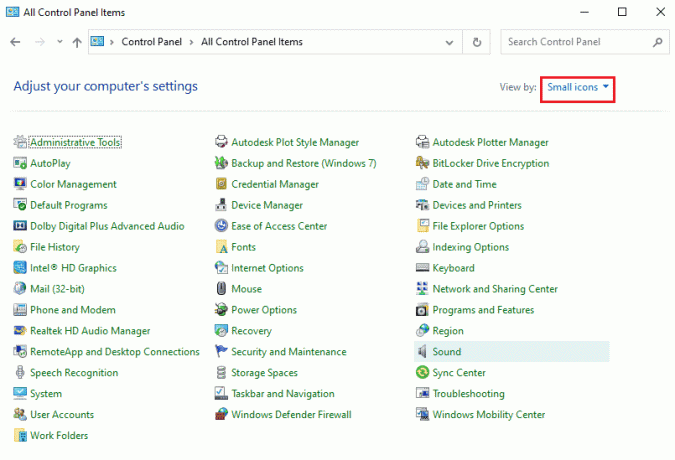
3. Poté klikněte na Zvuk možnost v zobrazené nabídce.

4. V Přehrávání vyberte zvukový výstup a klikněte na Nastavit výchozí knoflík.

4B. Zakázat zvukové efekty (pokud je to možné)
Jako další metodu můžete zakázat zvukové efekty na vašem výchozím zvukovém zařízení. Můžete však zaznamenat mírné rušení ve zvukovém výstupu mediálního obsahu.
1. Spusťte Kontrolní panel.
2. Soubor Zobrazit podle > Malé ikonya poté klikněte na Zvuk.
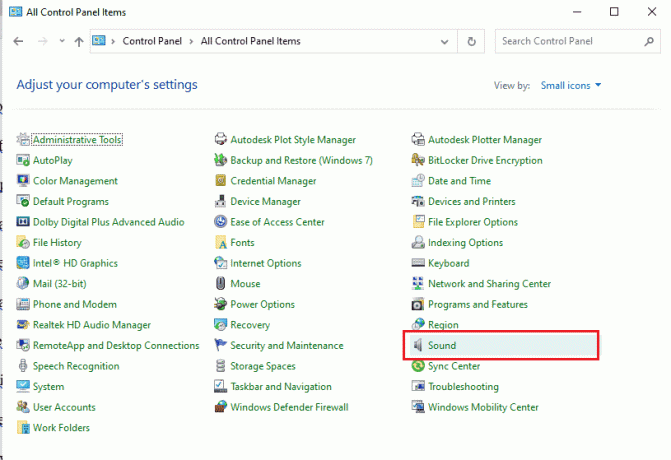
3. Klepněte pravým tlačítkem myši na zvukový výstup a klepněte na Vlastnosti volba.

4. Přejděte na Vylepšení kartu, zaškrtněte políčko Zakázat všechny zvukové efekty, a klikněte na OK knoflík.
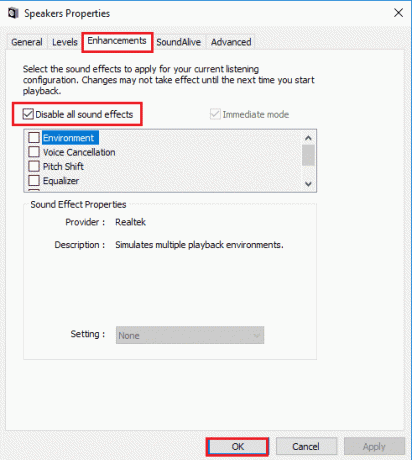
Přečtěte si také: 14 způsobů, jak opravit chybu profilu Chrome
Metoda 5: Použijte Twitch Pop-out Player
Pokud běžný přehrávač není schopen streamovat mediální obsah na webu Twitch, můžete pomocí vyskakovacího přehrávače na webu opravit chybu Twitch media resource not supported.
1. Vyhledejte a otevřete Google Chrome aplikace pomocí vyhledávacího pole.

2. Otevři Web Twitch a spustit jakýkoli stream.
3. Klikněte na Nastavení ikonu v pravém dolním rohu přehrávače.
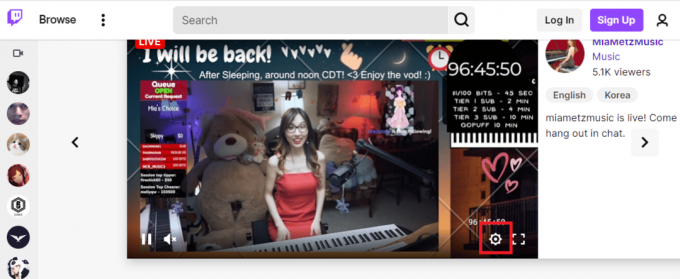
4. Klikněte na Popout Player možnost v seznamu.
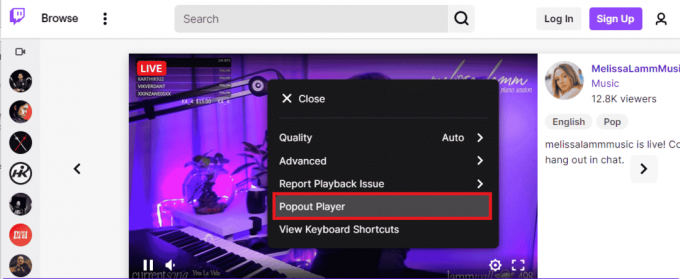
Stream uvidíte v samostatném vyskakovacím okně.
Metoda 6: Resetujte klíč streamu
Klíč Stream je nezbytný kód pro identifikaci zdroje zvuku a videa v mediálním obsahu. Pokud chyba formátu zdroje Twitch není podporována, není vyřešena, můžete resetovat klíč Stream na svém účtu.
1. Spusťte Google Chrome pomocí vyhledávacího pole ve spodní části. Klikněte na OTEVŘENO.

2. Otevřete oficiální webovou stránku Twitch TV streamovací služba a přihlaste se ke svému účtu.
3. Klikněte na ikona profilu v pravém horním rohu domovské stránky a klikněte na Hlavní panel pro tvůrce volba.
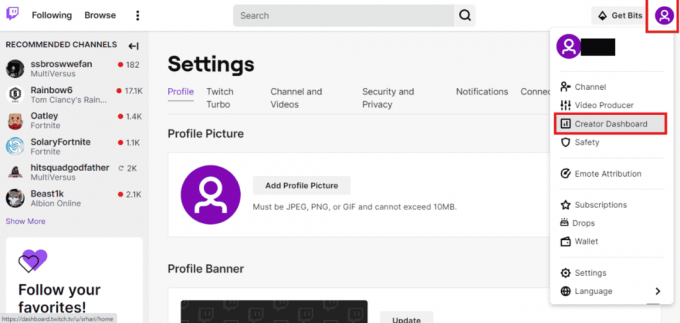
4. Rozbalte Nastavení v levém podokně okna a klikněte na Proud tab.

5. V Klíč a předvolby streamu sekce, klikněte na Resetovat tlačítko na Primární klíč toku tab.

6. Pokud je tlačítko Stream resetováno, uvidíte zelené zaškrtnutí.

Přečtěte si také:Jak aktivovat účet Twitch
Metoda 7: Odinstalujte nepotřebný software ovladače (pokud je to možné)
Pokud pro vás žádná z metod nefunguje, můžete se pokusit z počítače odinstalovat nepotřebný software ovladače třetí strany. Odinstalujte veškerý software Driver booster a Game Booster nainstalovaný na vašem PC, abyste opravili chybu Twitch error 4000.
1. Spusťte Kontrolní panel zadáním do vyhledávacího pole systému Windows. Klikněte na OTEVŘENO.

2. V Zobrazit podle v rozevírací nabídce klikněte na Kategorie volba.
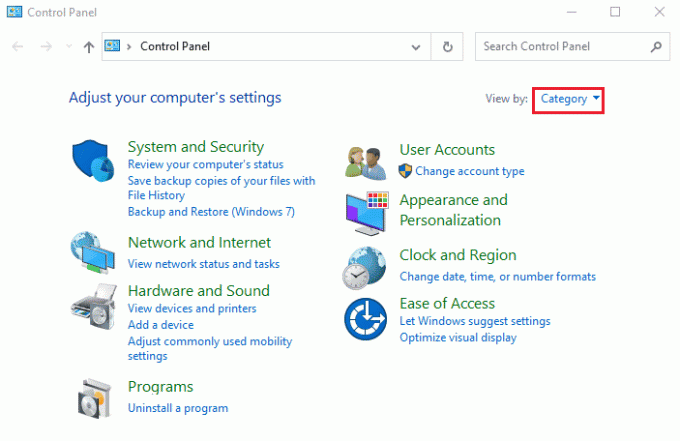
3. Klikněte na Odinstalujte program možnost v Programy kategorie v nabídce.
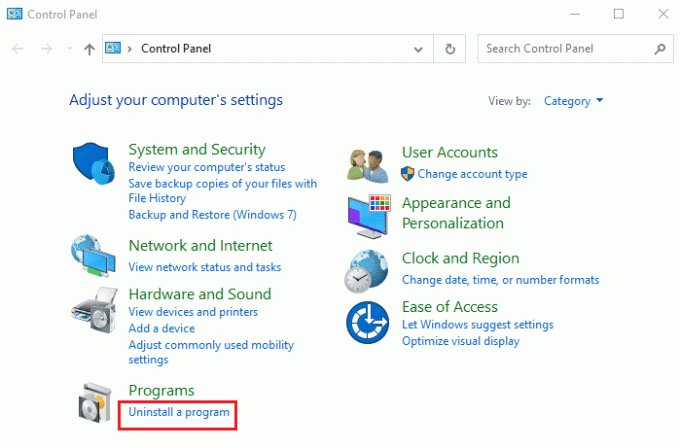
4. Vyberte veškerý software jednotlivě, klikněte na Odinstalovat na horní liště a podle pokynů na obrazovce aplikaci odinstalujte.
Metoda 8: Přeinstalujte Adobe Flash Player
Pokud máte na počítači aplikaci Adobe Flash Player, můžete zkusit aplikaci přeinstalovat a opravit chybu Twitch error 4000.
Krok I: Odinstalujte Adobe Flash Player
Prvním krokem je odinstalovat aplikaci Adobe Flash Player pomocí aplikace Ovládací panely.
1. Otevři Kontrolní panel zadáním do vyhledávacího pole systému Windows. Klikněte na OTEVŘENO.

2. V Zobrazit podle v rozevírací nabídce klikněte na Kategorie volba.
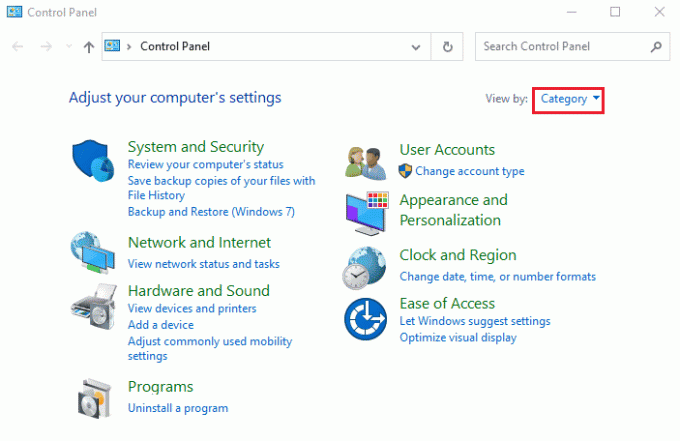
3. Klikněte na Odinstalujte program možnost v Programy kategorie v nabídce.
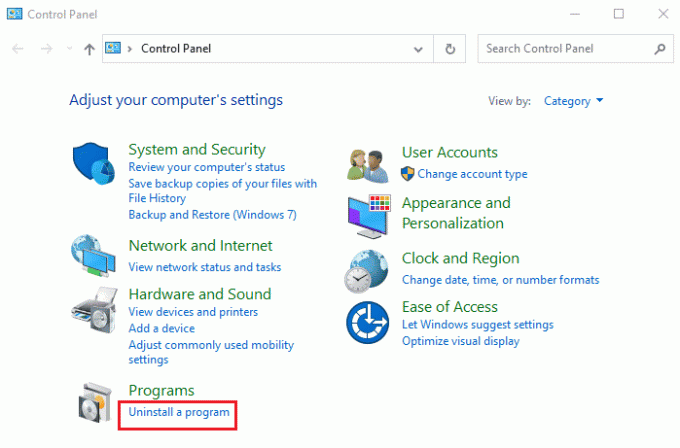
4. Vybrat Adobe Flash Player aplikace v seznamu, klikněte na Odinstalovat v horní části a postupujte podle pokynů na obrazovce programu Odinstalace.
Krok II: Odstraňte všechny soubory Adobe Flash Player
Dalším krokem k opravě chyby formátu zdroje Twitch není podporováno je smazání všech souborů spojených s Adobe Flash Player na vašem PC jednotlivě.
5. zmáčkni Klávesy Windows + E současně otevřít Průzkumník souborů aplikace na vašem PC.
6. Přejděte na Blikat složku pomocí cesty umístění a stiskněte Vymazatklíč.
Tento počítač > Místní disk (C:) > Windows > SysWOW64 > Macromed > Flash.

7. Otevři Běh dialogové okno, zadejte %data aplikací%, a klikněte na OK tlačítko pro otevření Data aplikací složku.
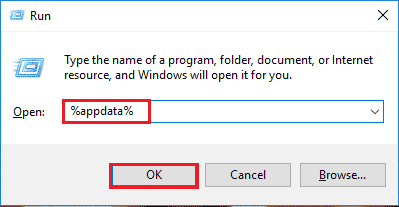
8. Přejděte na Flash Player složku podle cesty umístění a stiskněte tlačítko Vymazat klíč.
Adobe > Flash Player.
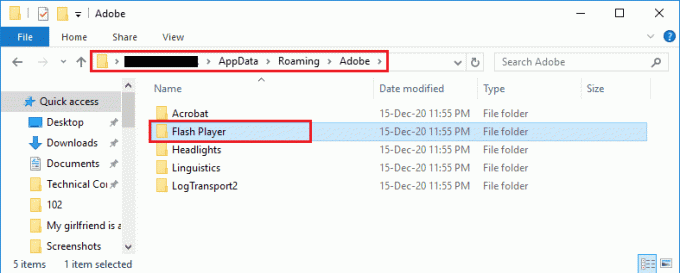
9. Přejděte na Flash Player složku tím, že přejdete na Macromedia > Flash Player složku a stiskněte Vymazatklíč.
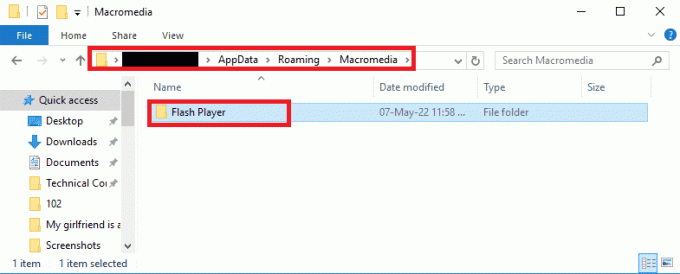
Krok II: Přeinstalujte Adobe Flash Player
Posledním krokem k opravě chyby Twitch media resource not supported je přeinstalace aplikace Adobe Flash Player pomocí aplikace Google Chrome na vašem PC.
1. Spusťte Google Chrome pomocí vyhledávacího pole ve spodní části. Klikněte na OTEVŘENO.

2. Otevřete oficiální webovou stránku Adobe Flash Player a klikněte na 32.0.0.445 odkaz na Verze přehrávače kartu v Chrome (vestavěný) – PPAPI volba.

3. Spusťte stažený soubor a nainstalujte jej podle pokynů na obrazovce průvodce instalací Adobe Flash Player aplikace.
Přečtěte si také:Oprava chyby zakázaného stahování z Disku Google
Metoda 9: Přeinstalujte aplikaci Twitch Desktop
Jako poslední metodu můžete přeinstalovat aplikaci Twitch Desktop do počítače a opravit chybu Twitch 4000. Je lepší používat aplikaci místo webu Twitch, abyste se vyhnuli chybě zdroje médií Twitch, který není podporován při streamování mediálního obsahu.
Krok I: Odinstalujte aplikaci Twitch Desktop
Prvním krokem je odinstalovat aplikaci Twitch Desktop pomocí aplikace Ovládací panely na vašem PC.
1. Otevři Kontrolní panel zadáním do vyhledávacího pole systému Windows. Klikněte na OTEVŘENO.

2. V Zobrazit podle v rozevírací nabídce klikněte na Kategorie volba.
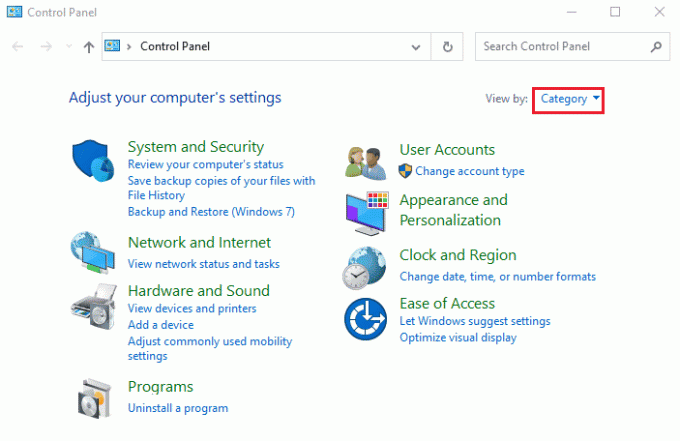
3. Klikněte na Odinstalujte program možnost v Programy kategorie v nabídce.

4. Vybrat Škubnutí aplikace, klikněte na Odinstalovat a postupujte podle pokynů na obrazovce v odinstalačním programu.
Krok II: Přeinstalujte aplikaci Twitch Desktop
Dalším krokem k opravě chyby formátu zdroje Twitch není podporována je přeinstalace aplikace Twitch Desktop pomocí aplikace Google Chrome.
1. Otevři Google Chrome pomocí vyhledávacího pole ve spodní části počítače.

2. Otevřete oficiální webovou stránku Aplikace Twitch Desktop a klikněte na Dostat knoflík.
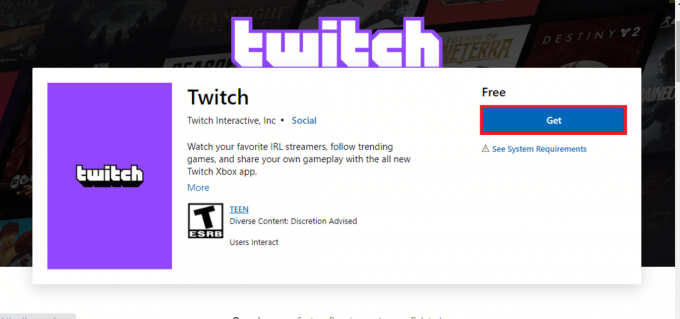
3. Postupujte podle pokynů na obrazovce na Microsoft Store aplikaci pro instalaci aplikace Twitch.
Přečtěte si také:Oprava aplikace Twitch nefunguje na Androidu
Metoda 10: Kontaktujte podporu Twitch
Jako poslední možnost k vyřešení chyby Twitch 4000 můžete kontaktovat oficiální tým podpory služby Twitch a problém s nimi vyřešit.
1. Otevři Google Chrome zadáním do vyhledávacího pole systému Windows. Klikněte na OTEVŘENO.

2. Otevřete oficiální web Kontaktujte podporu Twitch.
3. Vyplňte údaje do polí a odešlete informace k dotazu.
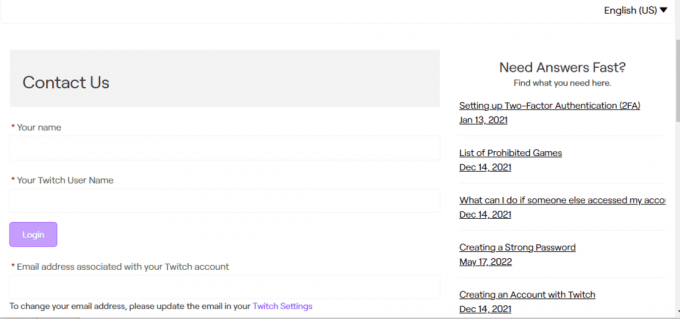
Doporučeno:
- Oprava Selhalo vytvoření proxy zařízení pro zařízení USB
- Jak zobrazit historii nákupů na Steamu
- Oprava chyby 1105 Discord ve Windows 10
- Opravit chybu stahování Twitch Leecher
Metody k opravě Formát zdroje Twitch není podporován chyby jsou vysvětleny v tomto článku. Zanechte prosím všechny své návrhy a dotazy týkající se chyby Twitch 4000 v sekci komentářů níže.



